僕はWindowsタブレットを外出先で使うとき、iPhone6のテザリングをよく利用します。
しかし、テザリングと言っても無制限にできるわけではありません。
通信量が7GBを超えると速度制限がかかってしまいます。
ですので、通信量の節約を意識しなければなりません。
しかし、Windowsタブレットは(PCもですが)僕が気付かないところで、勝手に通信している場合があります。
例えば、Windows Updateやストアアプリの更新などです。
勝手な通信を防ぐために、従量制課金接続を設定しましょう。
従量制課金接続とは
従量制課金接続とは、使った分だけお金がかかる通信という意味です。昔の携帯電話なんかはネットを利用した分だけ料金がかかっていました。
しかし、今は定額プランがほとんどで、従量制ではありません。
ただ、7GBを超えたら速度制限かけるよ、という警告は、実質従量制と変わりません。膨大なお金がかかることはありませんが、代わりに通信速度が落ちるのですから、通信量を節約しながら運用するという使い方には代わりありません。
SIM対応端末や、テザリング利用が普及してきた昨今、Microsoftは従量制課金接続という形で通信量を節約する設定を用意してくれました。
例えば、iPhone6でテザリングする場合、そのネットワーク接続を従量制課金接続として設定すれば、バックグラウンドでの通信を抑えてくれるのです。
Windows Updateや、ストアアプリのインストールおよび自動更新、スタート画面のタイルの更新などが停止されます。
ただし、緊急性があるような優先度の高いWindows Updateのみは更新プログラムがダウンロードされます。
Windows Updateは何気に通信量を食いますから、ぜひ設定しておきたいですね。
設定方法
まずは「ネットワーク」画面を開きます。
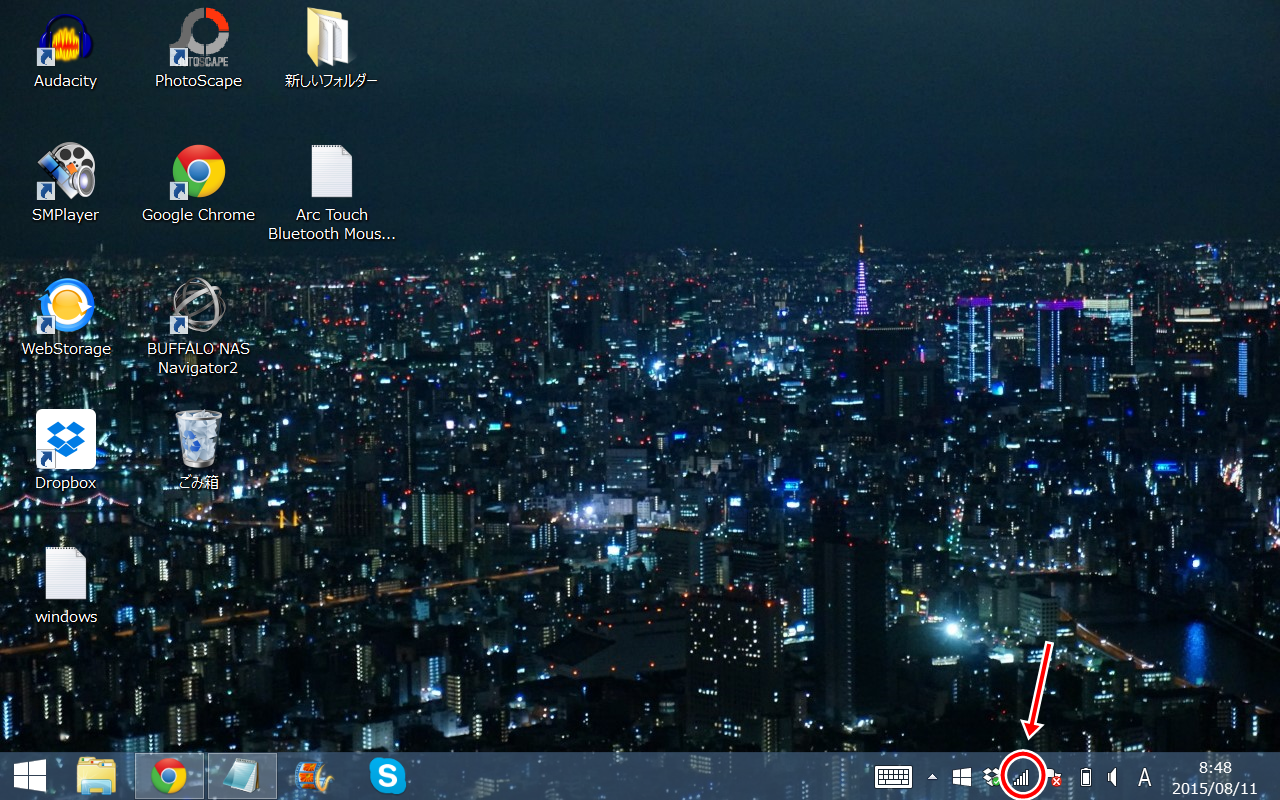
従量制課金接続として設定したいネットワークにカーソルを合わせます。
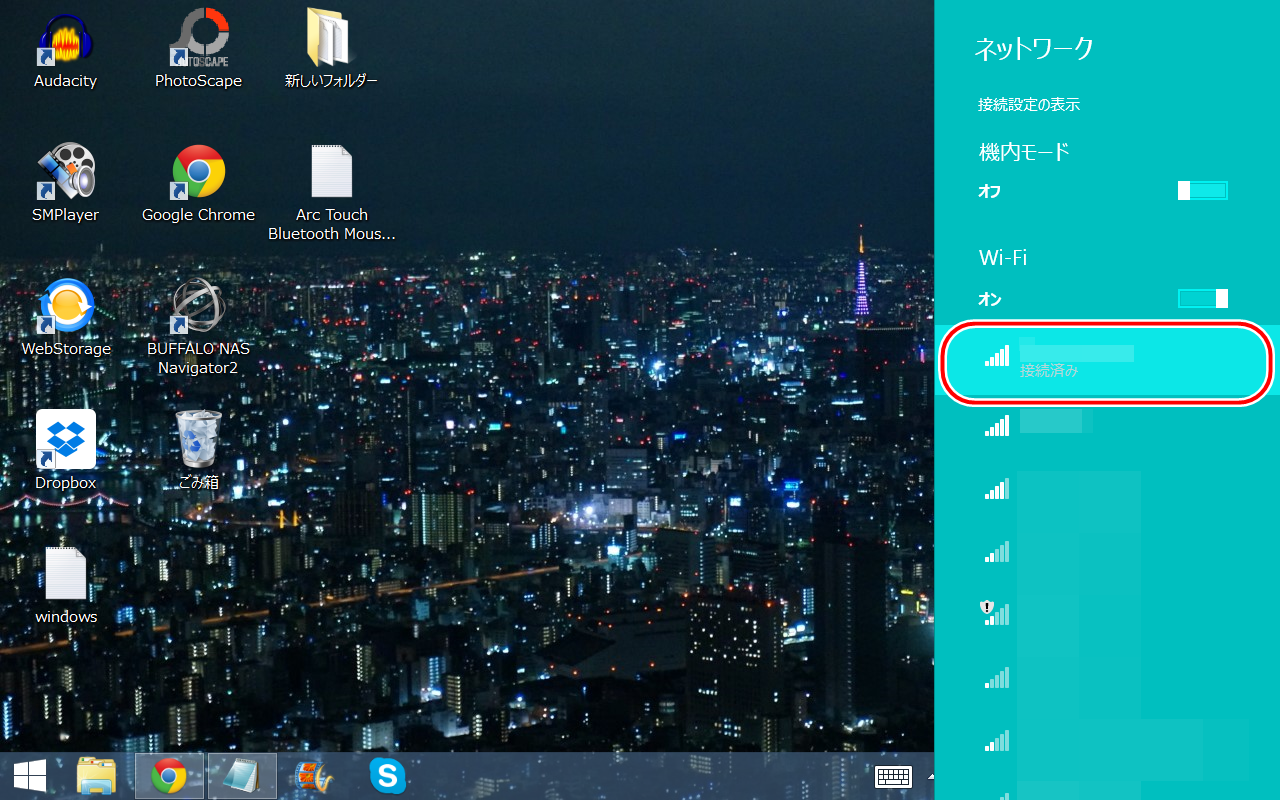
右クリックしてメニューを開き、「従量制課金接続として設定」を選択します。
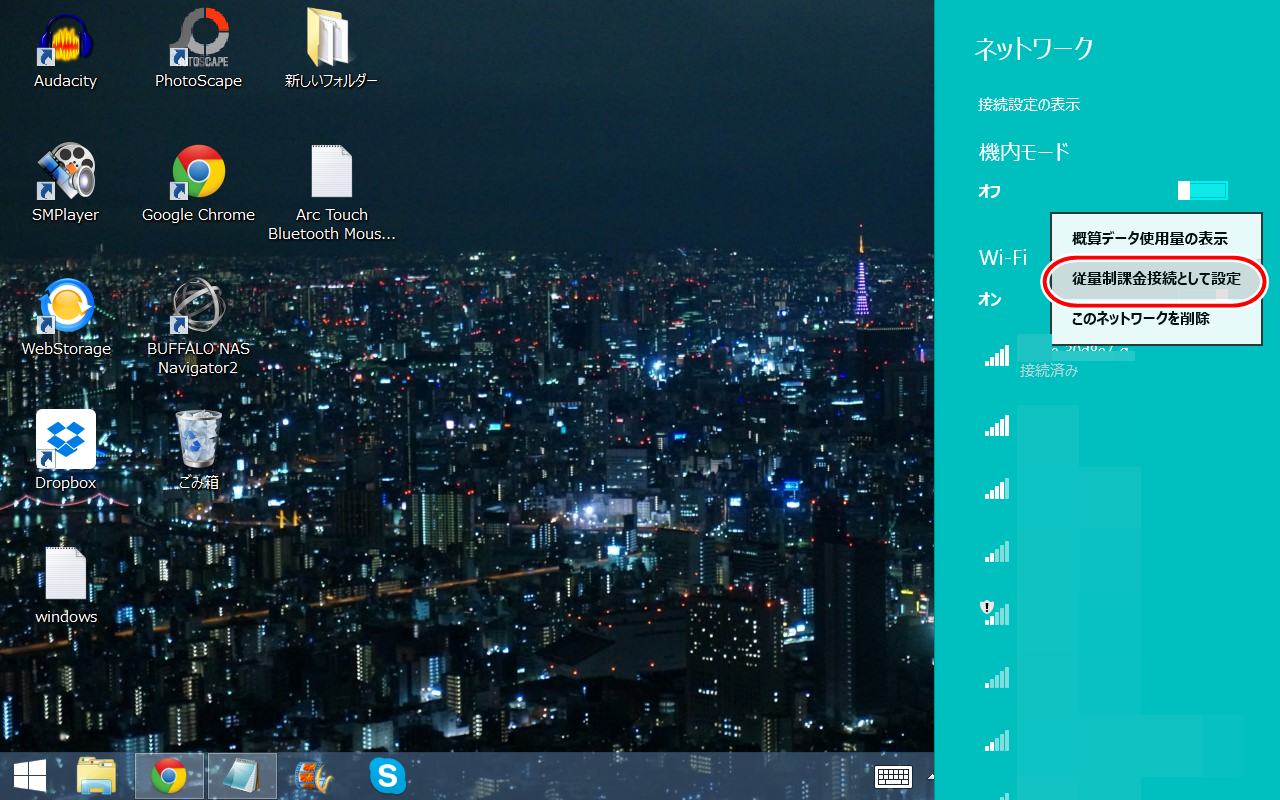
これで設定完了です。
僕は、iPhone6でテザリングするときのネットワークを従量制課金接続に設定しています。
勝手な通信が抑えられるだけなので、特に不便に感じることもありません。
テザリングやSIM端末を使っている人はぜひ設定しておきましょう。















